
Es mucha la información que almacenamos en nuestros iPhone. Así que poder transferirla fácil y rápidamente de un teléfono a otro cuando compramos un nuevo iPhone 15 es imprescindible. Un proceso para el que, por fortuna, tenemos varias opciones y recursos para conseguir una transferencia de lo más cómoda.
Si bien es cierto que el proceso en sí puede demorar cierto tiempo en función de la cantidad de información que tengamos que transferir, también es verdad que la mayor parte del proceso requiere de simplemente esperar. Una vez hemos dado los pasos iniciales nuestro iPhone se ocupará de todo para que podamos empezar a disfrutar de él rápidamente.
Cómo transferir todos nuestros datos de iPhone a iPhone
Hay varias cosas a tener en cuenta antes de empezar la transferencia de datos. Lo primero es que si utilizamos un Apple Watch tenemos que desemparejarlo del iPhone anterior. Este proceso hay que hacerlo antes de configurarlo en el nuevo iPhone después de transferirle toda la información. La razón es clara: seguridad.
Además, en todos los casos es buena idea contar con una copia de seguridad del dispositivo. También es necesario que tengamos presentes tanto nuestro Apple ID como la contraseña (si lo necesitamos podemos recuperarla) y que, si utilizamos una eSIM, contactemos con el operador para solicitar un duplicado para el nuevo iPhone.
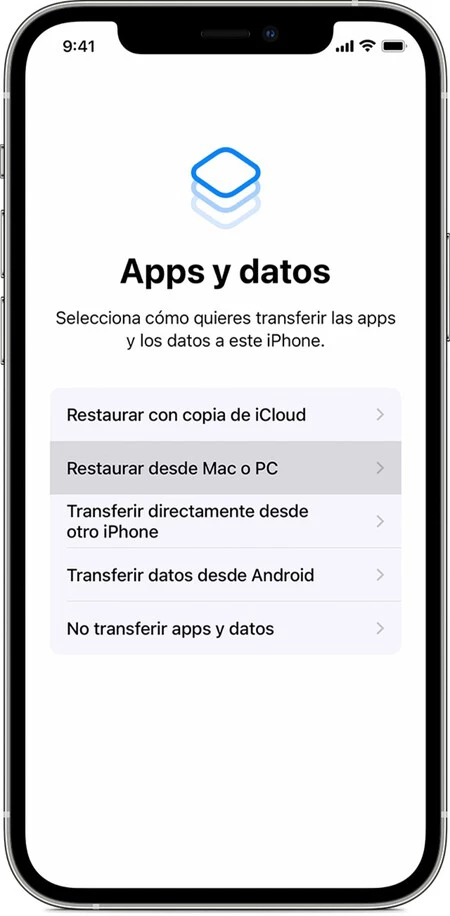
Llegados aquí tenemos tres opciones para transferir la información: utilizar el inicio rápido, una copia de seguridad en iCloud o una copia de seguridad en un Mac o un PC. En el primer caso, el del inicio rápido, los pasos a seguir son los siguientes:
- Encendemos el nuevo dispositivo y lo colocamos cerca del actual.
- En el iPhone actual se mostrará una pantalla que nos ofrecerá utilizar el Inicio rápido. Lo seleccionamos.
- Cuando aparezca la animación en el nuevo iPhone, la enfocamos con el actual para que se identifiquen.
- Esperamos a que aparezca el mensaje “Termina en el iPhone nuevo”.
- En el nuevo iPhone introducimos el código del dispositivo actual y luego configuramos Face ID o Touch ID.
- En la pantalla de Transferir los datos del iPhone, pulsamos Continuar.
Ahora solo queda que mantengamos ambos dispositivos juntos y, preferiblemente, conectados a una toma de corriente hasta que la transferencia se termine.
Cómo transferir todos nuestros datos mediante iCloud
Por otro lado, si prefieres utilizar una copia de seguridad de iCloud, el proceso es también realmente simple. Tengamos en cuenta, además, que si hemos comprado un nuevo iPhone recientemente, Apple nos ofrecerá un almacenamiento en iCloud ilimitado durante varios días para llevar a cabo la copia y restaurarla en el nuevo iPhone.
Esto es algo que podemos hacer directamente desde la siguiente ruta:
- Entra en los ‘Ajustes‘ del sistema
- Baja hasta ‘General‘
- Ahora elige la opción ‘Transferir o restablecer el iPhone‘. Y listo, ya solo queda seguir esos ‘Primeros pasos‘ que se indican en azul en la imagen inferior:
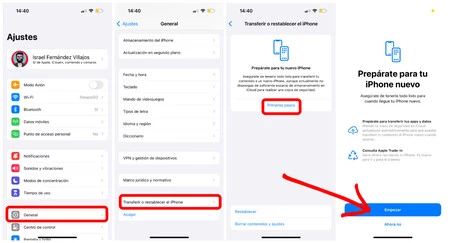
Ya hablemos de este tipo de copia o de una que ya dispongamos en la nube, basta con que elijamos ‘Restaurar con una copia de iCloud’ al configurar el nuevo iPhone y listo. La transferencia de archivos no discrimina entre archivos de audio, vídeo o instaladores de aplicaciones. Se exporta absolutamente todo.
Cómo pasar nuestros datos del iPhone mediante una copia de seguridad
Muy similar es el proceso si decidimos utilizar una copia de seguridad desde un Mac o un PC. Basta con que realicemos la copia de seguridad del iPhone actual con Finder. Si estás utilizando un ordenador con Windows 10, 11 o 12, es recomendable descargar la nueva aplicación ‘Dispositivos Apple‘ la app oficial que sustituye a la habitual iTunes.
Una vez descargada y abierta, debes configurar el nuevo iPhone como habitualmente, aceptando los pasos en pantalla y, cuando llegue l momento, elegir Restaurar desde Mac o PC. Luego simplemente conectas el dispositivo al ordenador, abres el Finder —o iTunes, si aún trabajas con una versión anterior—, seleccionas el dispositivo que aparecerá y toca en ‘Restaurar copia de seguridad’. Y ya estaría.
Tal como podemos ver, todos los sistemas son realmente simples. Si ya contamos con una copia de seguridad en la nube, lo más habitual, volcar esos datos a nuestro nuevo iPhone es tan fácil como elegir la opción mientras lo configuramos. Entretanto, si preferimos hacer la transferencia directamente o utilizar nuestro Mac para apoyarnos también lograremos el mismo objetivo: estar disfrutando de nuestro nuevo iPhone en minutos.
En Applesfera | Una copia de seguridad completa del Mac en solo dos segundos, esto nos permiten las instantáneas de particiones APFS
En Applesfera | Cómo transferir todos nuestros datos de un Mac a otro
–
La noticia
Cómo transferir todos nuestros datos de un iPhone a otro
fue publicada originalmente en
Applesfera
por
David Bernal Raspall
.







